Как-то обзавелись iPhone, а потом начали замечать, что к Wi-Fi наш смарфон подключается не так хорошо, как того хотелось бы, и нормальную скорость передачи данных в WiFi-сетях тоже не обеспечивает. Проблема однако. И, разумеется, нравится она никак не может.
Тем более, что, судя по отзывам, неприятно «тупить» и «тормозить» Wi-Fi у нового iPhone (или наоборот, iPhone в Wi-Fi) начинает чаще всего, когда юзер запускает приложения горячо любимых социалок, вроде Facebook, Instagram, Whatsapp, Twitter и пр.
Картинки и иконки становятся серыми, грузится все медленно, если вообще грузится.
Не пропустите: Режим максимально качественной потоковой музыки в iPhone или iPad: как включить
Так вот, есть мнение, что одной из главных причин, почему iPhone может так плохо/медленно работать в WiFi-сети, является слабый ее сигнал, которого для качественного подключения смартфона к интернету просто не хватает.
Что делать?
На самом деле, способов борьбы с данной проблемой общественность успела опробовать немало. Работают они с разной эффективностью, как порознь так и в комплексе, но результат в целом дают положительный.
Потому, если у вашего iPhone тоже что-то перестало ладиться с WiFi-связью, то рекомендуем попробовать следующее:
- перезагрузить смартфон;
- активировать опцию «Забыть эту сеть» и потом подключиться к ней заново;
- перезагрузить wifi-роутер (если есть такая возможность);
- переподключить iPhone с DHCP на статический IP-адрес (надо создать такой IP, который роутер не использует, начинаться он будет с 192.168.1.xxx, берем число с самой вершины диапазона роутера, чтобы не возникали конфликты с IP-адресами DHCP);
- переключиться на DNS-серверы Google;
- изменить пропускную способность сети в настройках вай-фай роутера;
- изменить канал вай-фай в настройках роутера;
- настроить уровень безопасности в роутере (при необходимости можно даже на время отключить безопасность);
- перейти на другой тарифный план, который предусматривает более высокую скорость передачи данных;
- купить новый, более современный, роутер);
- хард-ресет iPhone (полный сброс системы), если другие способы должного эффекта не возымели.
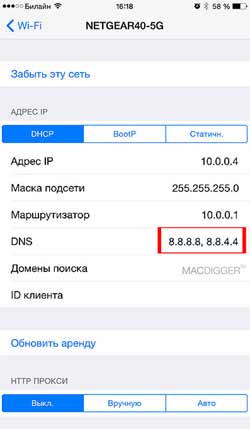
Не пропустите: Если не работает поиск в Тик Токе на iPhone
Как показывает практика, в подавляющем большинстве случаев перечисленные меры помогают решить проблему с wi-fi у любого iPhone.
Иногда знающие юзеры также производят так называемую «очистку кэша приложений». Данная процедура позволяет устранять целый ряд сбоев и неполадок в работе программного обеспечения iPhone, в том числе и таких, которые приводят к некачественному соединению с wifi-сетями.
Такая очистка к тому же не удаляет данные с памяти устройства, то бишь все фото, видео, сообщения и прочие важные файлы остаются в целости и сохранности.
Чтобы посмотреть состояние кэша программ в iPhone тапаем: «Настройки» -> «iCloud» -> «Хранилище» -> «Управление хранилищем», выбираем наиболее часто используемые приложения и проверяем «Документы и данные«.
Нередко при сравнительно малом «весе» той или иной проги места она занимает очень много. А если таких программ несколько, то со временем смартфон начинает «тормозить». Потому кэш надо чистить регулярно.
Можно это делать вручную путем простой переустановки приложения, тогда раздел «Документы и данные» автоматически очищается.
Но лучше завести для этого утилитку вроде iCleaner-а, с которой процесс очистки iPhone от всякого лишнего мусора будет гораздо более эффективным и менее хлопотным.


